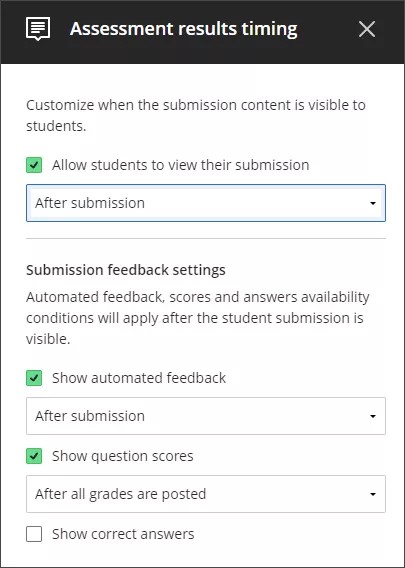评估结果
关于评估结果
只有在添加问题后,才能编辑评估结果中应用的设置。
评估结果中的选项包括:
提交视图
自动问题反馈
问题分数
正确答案
允许学生查看他们的提交
支持学术诚信并保护评估内容非常重要。转到设置面板并滚动到评估结果区域,以选择要何时发布评估结果。转到提交视图,然后选择默认设置在提交后可用以显示评估结果计时面板。
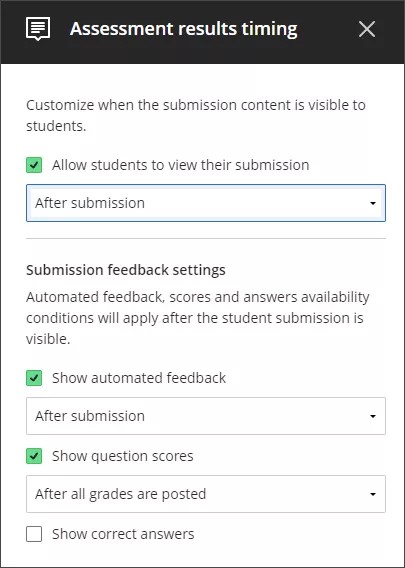
在面板中,您可以定义学生何时可以查看其评估提交。学生可以通过以下方式查看他们的提交:
提交评估后
教师发布各位个学生的评估成绩后
在评估到期日期后
教师发布评估的所有成绩后
在特定日期
查看提交一次
要打开或关闭查看提交的功能,请选择允许学生查看其提交内容。选择完设置后,选择保存。
您正在提交的高风险的考试。学生提交答案后,不应再能返回到考试问题。
学生异步参加考试。您希望学生在发布所有成绩后查看问题、答案和自动反馈。
注意
默认设置为学生可以在提交后查看评估结果。取消选择此选项会隐藏学生提交视图。侧面板中包含的其他反馈选项仍可见。这包括总体评估反馈、最终成绩和原创性报告(如适用)。
对评估提交提供自动反馈
通过自动反馈,您可以为各个自动评分的问题类型提供预先写好的反馈。根据您提供的发布设置,学生会自动收到反馈。默认情况下,自动反馈会在学生提交后显示。
注意
如果您选择显示正确答案,您的自动反馈设置需要与显示正确答案相同的时间显示,或者在您显示正确答案日期之前显示。
创建自动反馈
在创建问题时选择问题下方的切换开关即可编写自动反馈。
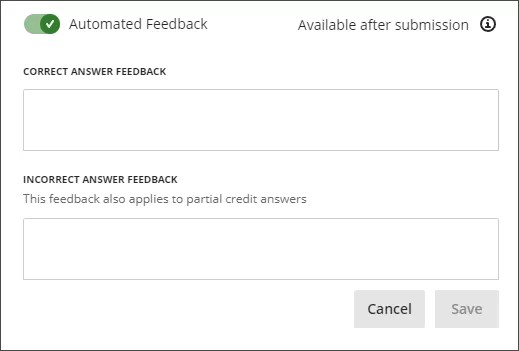
在正确答案反馈和错误答案反馈中键入相应的反馈。对于部分得分的答案还会显示不正确答案的反馈。选择保存。
问题分数
默认情况下,问题分数设置为在发布所有成绩后可用。选择在发布所有成绩后可用可打开评估结果计时面板。
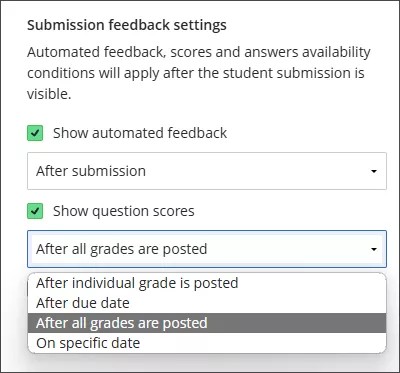
选择或取消选择 问题分数可设置是否向学生显示问题分数。
您可以控制何时显示问题分数。
相关选项包括:
在发布个人成绩后
在到期日期后
在发布所有成绩后
在特定日期
在评估提交后显示正确答案
您可以允许学生在提交自动评分问题后,查看这些问题的正确答案。或者,您可以在所有学生完成提交前隐藏答案。
注意
默认情况下,每个问题的正确答案和分数会对学生隐藏。
转到设置面板。
向下滚动到评估结果区域。
在正确答案下,选择启用设置
选择启用设置后,您将转到评估结果计时面板。您可以使用以下选项来显示正确答案:
在发布个人成绩后
在到期日期后
在发布所有成绩后
在特定日期
选择保存。
学生完成评估并返回进行核对答案后,该评估的顶部会显示一个横幅。系统会通知他们,教师会在所有学生提交后公布正确答案。在发布成绩之前,您提供的任何反馈都不会显示。